win7开机密码清除 win7取消开机密码的步骤和注意事项
在使用Windows 7操作系统时,我们经常会遇到忘记开机密码的尴尬情况,或者觉得每次都输入密码太麻烦而想要取消开机密码,针对这些情况,我们可以通过一些简单的步骤来清除或取消Windows 7的开机密码。在进行这些操作之前,我们需要注意一些事项,确保我们的计算机安全性不会受到影响。接下来我们将详细了解Win7开机密码清除和取消的步骤以及需要注意的事项。
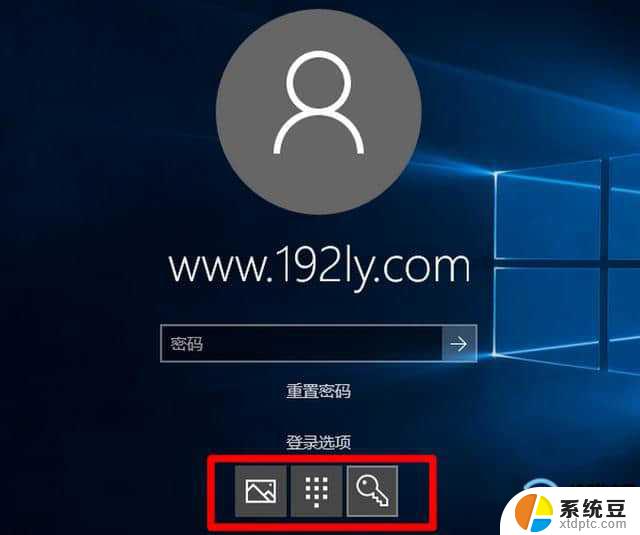
一、寻找取消开机密码的步骤:
二、取消密码的方法:
三、取消登录密码后的注意事项:
四、破解win7开机密码的小技巧
一、最简单的方法
开机到欢迎界面时,出现输入用户名密码的提示框。按Ctrl+Alt+Delete,跳出帐号窗口,输入用户名:“administrator”,回车即可。
如果这个“administrator”帐号也有密码,那就这样。在win7系统启动时按F8,选“带命令行的安全模式”在选“Administrator”跳出“Command Prompt”窗口,增加用户:“net user asd/add”,升管理员:“net localgroup administrators asd /add”。最后重启,选asd进入控制面板--用户帐号--忘记密码的用户--删除密码
除了以上这种情况,以下还有俩种经常会忘记win7系统密码的状况:
二、忘记密码,但系统已经登录
其实这种状况很简单,首先在开始菜单中的搜索框中输入”mmc.EⅩE”或按住Win+R,打开运行窗口输入“mmc.EⅩE”,单击确定进入控制台。依次打开文件-添加/删除管理单元,在左侧可用管理单元中找到“本地用户和组”,依次单击“添加”-完成,再单击“确定”。展开控制台根据点中的本地用户组,选中“用户”,在右侧用户名上单击右键,设置密码,这里无须输入原密码。
三 、忘记密码,无法登录系统
1.找个PE盘启动电脑
2.进入PE后 到c:windowssystem32下
a 更改Magnify.EⅩE 和cmd.EⅩE 的所有者为:administrators
b 更改Magnify.EⅩE 和cmd.EⅩE 的权限 administrators为完全控制
c 改名Magnify.EⅩE 为Magnify.EⅩE1 改名cmd.EⅩE为Magnify.EⅩE
3.更改密码
a 重启到windows 7
b 启用放大镜
c 其他的更简单了,输入命令“net user”查看用户名,再输入命令“net user” 用户名新密码即可。(激活管理员帐号使用net user administrator /active:yes )最后关掉命令提示符窗口,在登录密码框中输入刚刚设置的新密码,测试以下,看是不是成功进入系统了。最后,别忘了先把之前移动、重命名的文件都改回去!
以上就是win7开机密码清除的全部内容,如果遇到这种情况,你可以根据小编的操作来解决,非常简单快速,一步到位。
win7开机密码清除 win7取消开机密码的步骤和注意事项相关教程
- win 7删除电脑密码 win7系统如何取消开机密码
- 电脑密码取消win7 win7系统如何关闭电脑开机密码
- windows7关闭密码登录 win7如何取消开机密码
- win7设开机密码 win7开机密码设置方法
- win7企业版忘记开机密码怎么办 win7开机密码忘记怎么办
- win7怎么用pe清除电脑密码 使用PE工具清除win7登录密码步骤
- windows7专业版忘记开机密码了怎么办 win7开机密码忘记了怎么办
- windows7电脑密码忘记如何解除开机密码 Win7系统忘记开机密码重置教程
- win 7电脑忘记密码怎么办? Win7系统忘记开机密码解决方案
- wind7镜像系统 电脑换系统win7的步骤及注意事项
- 电脑显示文件后缀名win7 win7如何显示文件后缀设置方法
- win7无法搜索文件 Win7搜索栏无法搜索文件怎么办
- win7开机怎么进入bios界面 win7如何进入BIOS设置界面
- w7电脑屏幕亮度怎么调 Win7系统如何调整屏幕亮度
- xp如何共享win7的打印机 xp连接win7共享打印机教程
- windows 7无法系统还原 win7笔记本恢复出厂设置步骤
win7系统教程推荐
- 1 windows 7无法系统还原 win7笔记本恢复出厂设置步骤
- 2 win 7笔记本电脑投屏到电视 Win7投屏到设备的技巧和注意事项
- 3 投影仪不支持win 7电脑 Win7电脑怎么实现投屏到电视
- 4 window 7电脑如何重置 win7笔记本如何恢复出厂设置
- 5 win7全屏显示 win7全屏模式怎么设置
- 6 w7双屏显示器设置1和2 双显示器如何设置主显示器和副显示器
- 7 windows7专业版忘记开机密码了怎么办 win7开机密码忘记了怎么办
- 8 w7锁屏时间设置在哪里 Win7锁屏时间设置步骤
- 9 win7系统怎么修复系统 Win7系统快速修复方法
- 10 win7怎么显示隐藏的文件 win7系统如何找到隐藏的文件